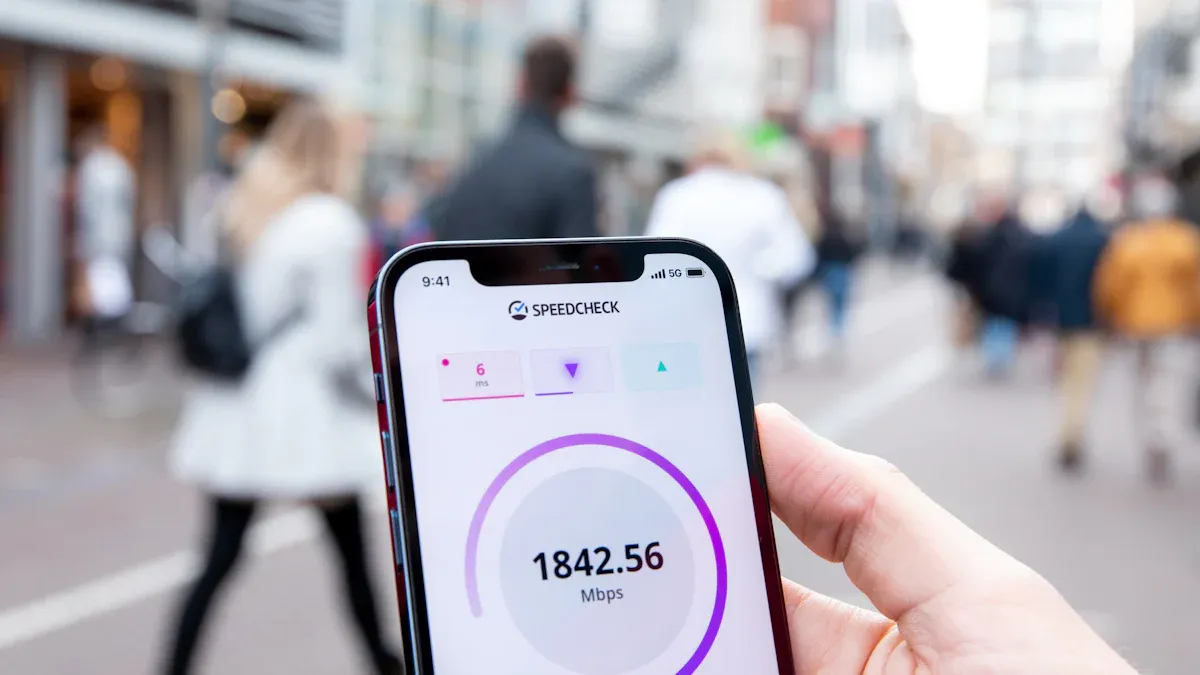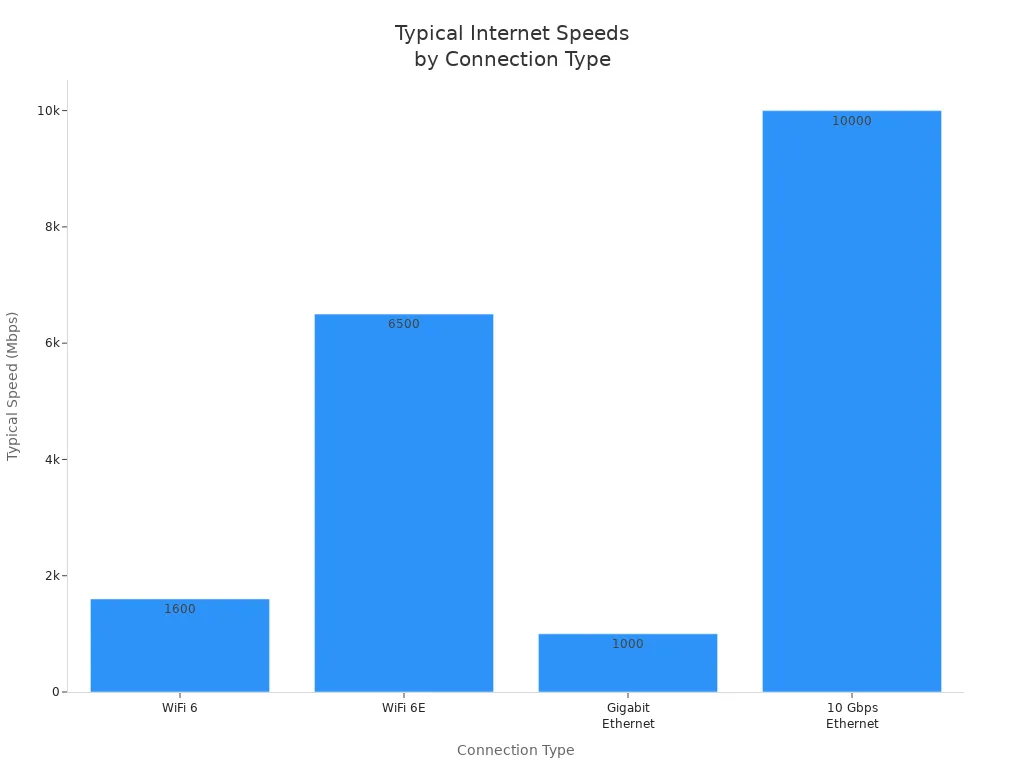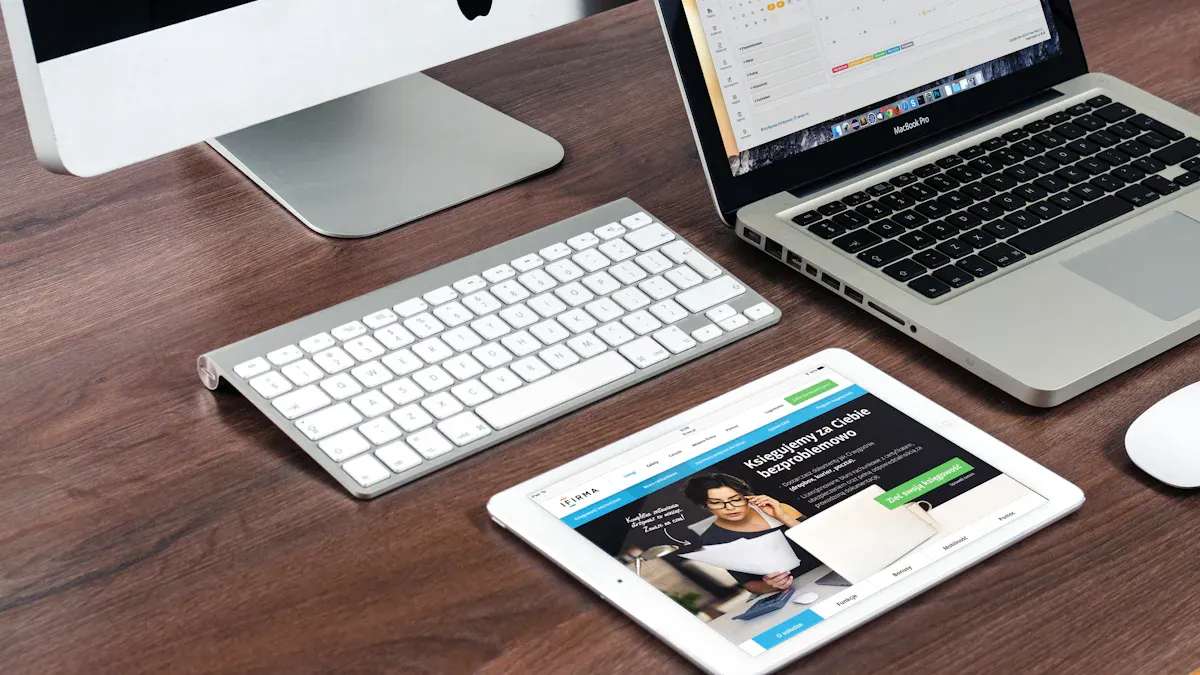אתה לא היחיד ששואל, 'למה ה-WiFi שלי כל כך איטי?' יותר מ-60 אחוז מעובדי המשרד אומרים ש-WiFi איטי הוא הבעיה הטכנולוגית הגדולה ביותר שלהם. אנשים רבים רואים בעיות כמו חומרה ישנה, יותר מדי מכשירים, או אפילו מזג אוויר גשום שהופך את ה-Wi-Fi לאיטי מאוד. להלן הסיבות הנפוצות ביותר:
שימוש בסוגי אינטרנט איטיים (כמו DSL או לוויין)
חיבורי wifi לא יציבים או לא אמינים
בעיות חומרה או תקלות
הפרעות סביבתיות, כמו קירות או גשם
החדשות הטובות הן שבדרך כלל אתה יכול לתקן wifi איטי בעצמך בכמה צעדים פשוטים. אם אתה צריך עזרה, ל-LB-LINK יש פתרונות wifi מהימנים שיעזרו לך להשיג מהירויות מהירות יותר.
טייק אווי מפתח
בדוק את חיבור האינטרנט שלך
![בדוק את חיבור האינטרנט שלך]()
לפני שאתה מנסה לתקן את ה-WiFi שלך, בדוק אם האינטרנט שלך איטי באמת. לפעמים, משהו אחר גורם לבעיה. הדבר הראשון שצריך לעשות הוא לבדוק את מהירות ה- wifi שלך. זה לוקח רק כמה דקות. זה עוזר לך לראות מה קורה.
כלי בדיקת מהירות
ישנן דרכים רבות לבדוק את מהירות האינטרנט שלך. הכי הרבה כלים פופולריים הם פשוטים לשימוש. אתה יכול להשתמש בהם בדפדפן האינטרנט שלך או בטלפון שלך. הנה כמה בחירות טובות :
שם הכלי |
חוזקות ותכונות עיקריות |
התמחות / הערות |
Ookla Speedtest.net |
הכי ידועים ומהימנים; מעל 45 מיליארד בדיקות שנערכו; סוגי בדיקות מרובים; רשת שרתים ברחבי העולם; דיווח מפורט; אפליקציה לנייד זמינה |
מטרה כללית, אמין מאוד ופופולרי |
Fast.com |
כלי חינמי של Netflix; מוקדש לבדיקות ביצועים בסטרימינג; ללא פרסומות; בדיקה פשוטה בלחיצה אחת; מהימן בתעשייה |
הטוב ביותר למדידת מהירות סטרימינג |
Speed.cloudflare.com |
מבוסס דפדפן; תוצאות בדיקה מפורטות; טוב לבדיקה מול פלטפורמות אספקת תוכן גדולות |
שימושי עבור צרכנים בעלי נטייה טכנולוגית ועסקים קטנים |
בדיקת מהירות אינטרנט EarthLink |
אמין ומקיף; מודד מהירויות הורדה/העלאה, חביון, אובדן מנות; תובנות אבחון; גמישות במיקום השרת |
אבחון מפורט ואמינות |
TestMySpeed.com |
דיוק גבוה; אלגוריתמים מתקדמים; דוחות מפורטים כולל פינג וריצוד; רשת שרתים גלובלית; תואם לנייד |
ניתוח מפורט וידידותי למשתמש |
בדיקת מהירות סיבים של גוגל |
מהיר ומדויק במיוחד; ללא מודעות; בחירת השרת הקרובה ביותר אוטומטית; תמיכה במספר שפות |
בדיקה מהירה, טובה לבעיות חציצה/קישוריות |
TestMy.net |
המדויק ביותר בשל טכנולוגיית HTML5; גדלים ומשכי בדיקה הניתנים להתאמה אישית; ללא מודעות; תוצאות להורדה |
שם דגש על דיוק והתאמה אישית |
SpeedOf.Me |
ממשק ידידותי למשתמש; בדיקות מבוססות HTML5; מותאם לנייד; שומר היסטוריית בדיקות; שיתף פעולה עם NordVPN |
ידידותי למשתמש ותואם לנייד |
כדי לקבל את התוצאות הטובות ביותר, השתמש במכשיר חדש. אם אתה יכול, חבר אותו לראוטר שלך עם כבל. זה מראה את מהירות האינטרנט האמיתית שלך ללא בעיות wifi. אם אתה משתמש רק ב-wifi, שב קרוב לנתב שלך כשאתה בודק את המהירות שלך.
טיפ: נסה להפעיל את בדיקת מהירות ה-WiFi בזמנים שונים. לפעמים, האינטרנט שלך איטי יותר כאשר הרבה אנשים מחוברים.
קווי מול אלחוטי
ייתכן שתראה שמהירות ה-WiFi שלך אינה זהה למהירות הקווית שלך. זה נורמלי. חיבורים קוויים, כמו Ethernet, הם בדרך כלל מהירים ויציבים יותר. Wifi יכול להאט בגלל קירות, מרחק או אלקטרוניקה אחרת.
![תרשים עמודות המשווה מהירויות אינטרנט טיפוסיות בעולם האמיתי עבור WiFi 6, WiFi 6E, Gigabit Ethernet ו-10 Gbps Ethernet.]()
הנה דרך מהירה לראות איך כל סוג חיבור משתווה:
סוג חיבור |
מהירות מקסימלית תיאורטית |
מהירות טיפוסית בעולם האמיתי |
טווח אחזור (מילישניות) |
יַצִיבוּת |
WiFi 6 |
עד 9,600 Mbps |
בסביבות 1,600 Mbps |
7–25 (ממוצע ~11.5) |
משתנה, נוטה להפרעות |
WiFi 6E |
עד 9,600 Mbps |
5,000–8,000 Mbps |
דומה ל-WiFi 6 |
טוב, אבל עדיין אפשרית הפרעה אלחוטית |
Gigabit Ethernet |
1,000 Mbps |
1,000 Mbps |
0.2–4 |
מעולה, מאוד יציב |
10 Gbps Ethernet |
10,000 Mbps |
10,000 Mbps |
0.2–0.3 |
מעולה, מאוד יציב |
חיבורים קוויים הם כמעט תמיד מהירים ויציבים יותר. אם ה-Wi-Fi שלך מרגיש איטי אבל ה-Ethernet מהיר, ייתכן שהגדרת ה-WiFi שלך תזדקק לשינויים.
השוואת מכשירים
לא כל מכשיר משתמש ב-wifi באותו אופן. הטלפון, המחשב הנייד והטאבלט שלך עשויים להציג מהירויות שונות. חלק מהמכשירים הישנים אינם יכולים להשתמש ב- wifi המהיר ביותר. נסה א בדיקת מהירות wifi בכמה מכשירים. אם רק מכשיר אחד איטי, ייתכן שהמכשיר הזה הוא הבעיה. אם כל המכשירים שלך איטיים, רשת האינטרנט או ה-WiFi שלך עשויה להיות הסיבה.
הערה: אם מהירות ההורדה שלך נמוכה בהרבה מהתוכנית שלך, התקשר לספק שלך. לפעמים, הבעיה היא עם האינטרנט שלך, לא ה-WiFi שלך.
בדיקת ה-WiFi והאינטרנט שלך עוזרת לך למצוא היכן הבעיה מתחילה. ברגע שאתה יודע אם הבעיה היא עם ה-WiFi, המכשיר או האינטרנט שלך, אתה יכול להתחיל לתקן אותה.
למה ה-WiFi שלי כל כך איטי
מיקום נתב
האם אי פעם תהיתם, 'למה ה-WiFi שלי כל כך איטי' גם כשאתם משלמים על אינטרנט מהיר? המקום שבו אתה שם את הנתב שלך יכול לעשות הבדל עצום. אם אתה מחביא את הנתב שלך בארון או מאחורי טלוויזיה, אות ה-wifi שלך צריך להילחם דרך קירות ורהיטים. זה מחליש את האות ומוביל ל- wifi איטי. נסה למקם את הנתב שלך באמצע הבית שלך, גבוה על מדף, הרחק מקירות עבים. שטחים פתוחים עוזרים ל-WiFi שלכם להגיע לכל חדר. אם אתה גר בבית גדול או שיש לך הרבה קומות, ייתכן שתצטרך מערכת רשת או מאריך wifi. LB-LINK מציעה פתרונות wifi שעוזרים לך לכסות כל פינה.
טיפ: הרחק את הנתב מחפצי מתכת וממקורות מים. אלה יכולים לחסום או לשקף אותות wifi.
הַפרָעָה
הפרעות הן סיבה ערמומית ל-wifi איטי. מוצרי אלקטרוניקה ביתיים רבים משתמשים באותם גלי רדיו כמו ה-wifi שלך. כשהמכשירים האלה פועלים, הם יכולים להתעסק עם החיבור שלך ולגרום למהירויות wifi איטיות. הנה כמה עושי צרות נפוצים:
טלפונים אלחוטיים (במיוחד אלה המשתמשים בפס 2.4 GHz)
צגי תינוקות (לעיתים קרובות על 2.4 גיגה-הרץ)
תנורי מיקרוגל (יכולים לחתוך את מהירות ה-WiFi שלך בחצי כאשר פועלים בקרבת מקום)
התקני Bluetooth (הרבה מהם בבת אחת עלולים לגרום לבעיות)
תנורי מיקרוגל הם אחד הגרועים ביותר. הם משתמשים באותה פס 2.4 גיגה-הרץ כמו ה-WiFi שלך, כך שכאשר אתה מחמם אוכל, החיבור שלך יכול לרדת או להאט. ככל שהראוטר שלך קרוב יותר למיקרוגל, כך הוא נהיה גרוע יותר. אתה יכול לתקן זאת על ידי הזזת הנתב שלך או מעבר לפס wifi של 5 GHz. לפס ה-5 גיגה-הרץ יש פחות הפרעות, אבל הוא לא מגיע עד ל-2.4 גיגה-הרץ. שדרוג הנתב שלך לנתב שתומך בשתי הלהקות יכול לעזור מאוד. ל-LB-LINK יש פתרונות wifi התומכים בטכנולוגיית דו-פס ואפילו תלת-פס.
עומס יתר במכשיר
לפעמים, אתה שואל, 'למה ה-WiFi שלי כל כך איטי' כי יותר מדי מכשירים מחוברים בבת אחת. כל טלפון, טאבלט, טלוויזיה חכמה וקונסולת משחקים משתמשים בחלק מה- wifi שלך. כאשר אתה עובר את המגבלה של הנתב שלך, הכל מאט. רוב הנתבים הביתיים יכולים להתמודד עם 16 עד 32 מכשירים בכל פס. אם יש לך נתב דו-פס, אולי תתחבר עד 64 מכשירים , אך המהירות יורדת כאשר רבים מדי פעילים.
סוג הגבלת מכשיר |
נתמך במספר טיפוסי |
מה קורה כשחורגים? |
מקסימום תיאורטי |
עד 255 |
לא ריאלי לשימוש ביתי |
מגבלת אלחוטית מעשית (לכל פס) |
16–32 |
wifi איטי, חיבורים נפלו |
נתב כפול סה'כ |
עד 64 |
ירידה בביצועים, פיגור, חציצה |
תחילת ירידה בביצועים |
20-30 מכשירים פעילים |
האטות ניכרות |
אם אתה מבחין בפיגור כאשר כולם זורמים או משחקים בו-זמנית, הנתב שלך עשוי להיות עמוס מדי. נסה לנתק מכשירים שאתה לא משתמש בהם. ניתן גם לפצל מכשירים בין 2.4 גיגה-הרץ ל-5 גיגה-הרץ. אם אתה עדיין תוהה, 'למה ה-WiFi שלי כל כך איטי', ייתכן שתזדקק לנתב טוב יותר. LB-LINK מציעה שדרוגים המטפלים ביותר מכשירים ושומרים על ה-WiFi שלך פועל בצורה חלקה.
הערה: אם ספק שירותי האינטרנט שלך נותן לך נתב בסיסי, ייתכן שהוא לא יעמוד בקצב של בית עמוס. שדרוג החומרה שלך הוא אחד הפתרונות הטובים ביותר עבור wifi איטי.
חומרה מיושנת
נתבים ישנים יכולים לגרום לך לשאול, 'למה ה-WiFi שלי כל כך איטי' גם כשאתה משלם עבור אינטרנט מהיר. הטכנולוגיה משתנה במהירות. ייתכן שנתב ה-WiFi שלך לא יעמוד בקצב של מכשירים חדשים או מהירויות מהירות יותר. רוב נתבי ה-WiFi לצרכנים מחזיקים מעמד כ-3 עד 5 שנים לפני שהם מתחילים להיתקל בבעיות. לאחר מכן, ייתכן שתבחין ב-Wi-Fi שלך נהיה איטי יותר, נותק חיבורים או מפסיק לעבוד עם גאדג'טים חדשים.
הנה כמה סימנים שהנתב שלך ישן מדי:
אתה רואה ניתוקי wifi תכופים.
מהירות ה-WiFi שלך יורדת, אפילו כשאתה יושב קרוב לנתב.
הנתב מרגיש חם או מתחמם יתר על המידה לעתים קרובות.
טלפונים או מחשבים ניידים חדשים לא יכולים להתחבר ל-WiFi שלך.
אתה לא יכול לעדכן יותר את הקושחה של הנתב.
דברים רבים יכולים לגרום לנתב שלך להתבלות מהר יותר. חום, לחות, עליות מתח ושימוש כבד - כולם משחקים תפקיד. לפעמים, הנתב שלך פשוט לא יכול להתמודד עם כל תכונות ה- wifi החדשות או עדכוני האבטחה. אם תמשיך לשאול, 'למה ה-WiFi שלי כל כך איטי', החומרה שלך יכולה להיות הסיבה.
מומחים אומרים שכדאי לך לחשוב על שדרוג הנתב שלך כל 3 עד 5 שנים. נתבים חדשים נותנים לך מהירות wifi טובה יותר, אבטחה חזקה יותר ותמיכה במכשירים נוספים. שמירה על הקושחה של הנתב שלך מעודכנת יכולה לעזור לו להימשך זמן רב יותר, אבל לפעמים שדרוג הוא התיקון הטוב ביותר. LB-LINK מציעה נתבי wifi מודרניים ומרחיבים שיכולים להגביר את הרשת הביתית שלך ולפתור בעיות wifi איטיות רבות.
טיפ: אם הנתב שלך הגיע מספק שירותי האינטרנט שלך, ייתכן שזה דגם בסיסי. שדרוג לנתב LB-LINK חדש יותר יכול לתת לך wifi מהיר יותר ויותר תכונות.
בעיות ISP
לפעמים, לתשובה ל'למה ה-WiFi שלי כל כך איטי' אין שום קשר להגדרה הביתית שלכם. ייתכן שהבעיה מגיעה מספק שירותי האינטרנט שלך. אם ה-WiFi שלך עובד מצוין קרוב לנתב, אבל האינטרנט שלך עדיין איטי, ייתכן שהספק שלך הוא הגורם לכך.
להלן כמה בעיות נפוצות שאתה עלול להתמודד עם הספק שלך:
לתוכנית האינטרנט שלך יש מגבלת מהירות נמוכה מדי לצרכים שלך.
לספק יש עומס ברשת בשעות עמוסות.
יש הפסקות או תחזוקה באזור שלך.
המודם שלך מיושן או לא תואם למהירויות העדכניות ביותר של הספק שלך.
אתה יכול לבדוק את פרטי התוכנית שלך ולהשוות אותם לתוצאות בדיקת המהירות שלך. אם אתה רואה הבדל גדול, התקשר לספק שלך ובקש עזרה. לפעמים, שדרוג התוכנית או המודם שלך יכול לתקן wifi איטי. נתבי LB-LINK עובדים היטב עם רוב הספקים ויכולים לעזור לך להפיק את המרב מחיבור האינטרנט שלך.
הערה: הפעל תמיד מחדש את המודם והנתב שלך לפני שתתקשר לספק שלך. שלב פשוט זה יכול לתקן בעיות wifi רבות.
תיקון WiFi איטי
![תיקון WiFi איטי]()
הפעל מחדש התקנים
כאשר אתה מבחין ב- wifi איטי, הדבר הראשון שאתה צריך לנסות הוא להפעיל מחדש את המכשירים שלך. שלב פשוט זה יכול לפתור בעיות רבות. התחל בכיבוי הנתב והמודם שלך. המתן כ-30 שניות ואז הפעל אותם שוב. תן להם דקה לאתחל. לאחר מכן, הפעל מחדש את המחשב, הטלפון או הטאבלט. לפעמים, המכשיר שלך צריך רק התחלה חדשה כדי להתחבר טוב יותר.
להלן רשימת בדיקה מהירה לביצוע:
נתק את הנתב והמודם שלך ממקור החשמל.
המתן לפחות 30 שניות.
חבר אותם בחזרה ותן להם להפעיל מחדש לחלוטין.
הפעל מחדש את המחשב, הטלפון או הטאבלט.
טיפ: אם אתה משתמש ב-Windows 11, תוכל להפעיל את פותר בעיות הרשת והאינטרנט באפליקציית קבל עזרה. כלי זה יכול למצוא ולתקן עבורך בעיות wifi נפוצות.
הפעלה מחדש של המכשירים שלך מנקה שגיאות קטנות ועוזרת ל-WiFi שלך לעבוד טוב יותר. אנשים רבים מוצאים שהשלב הזה פותר את ה-WiFi האיטי שלהם מיד.
שנה ערוץ WiFi
אותות Wifi נעים בערוצים שונים. אם השכנים שלך משתמשים באותו ערוץ, ה-WiFi שלך יכול להיות צפוף. זה מוביל ל-WiFi איטי ולניתוק חיבורים. אתה יכול לתקן זאת על ידי שינוי ערוץ ה-WiFi שלך.
רוב הנתבים בוחרים ערוץ באופן אוטומטי, אבל לפעמים אתה צריך לעשות זאת בעצמך. היכנס לדף ההגדרות של הנתב שלך. חפש את סעיף ההגדרות האלחוטיות. תראה אפשרויות עבור רצועות 2.4 GHz ו- 5 GHz. נסה לעבור לערוץ פחות עמוס. הערוצים 1, 6 ו-11 הם הטובים ביותר עבור 2.4 GHz. עבור 5 GHz, בחר כל ערוץ שאינו תפוס.
כך תוכל לשנות את ערוץ ה-WiFi שלך:
פתח את הגדרות הנתב שלך בדפדפן אינטרנט.
מצא את החלק האלחוטי או ה- wifi.
בחר ערוץ חדש לכל להקה.
שמור את השינויים שלך והפעל מחדש את הנתב.
הערה: שינוי ערוץ ה-WiFi שלך יכול לעזור להגביר את מהירות האינטרנט, במיוחד אם אתה גר בדירה או בשכונה עמוסה.
אם אתה משתמש ב- נתב LB-LINK , דף ההגדרה מקל על החלפת ערוצים. זהו אחד הפתרונות הטובים ביותר עבור רשתות wifi צפופות.
עדכן קושחה
הנתב שלך פועל על תוכנה הנקראת קושחה. היצרנים משחררים עדכונים כדי לתקן באגים ולשפר את הביצועים. אם יש לך wifi איטי, בדוק אם לנתב שלך יש עדכון קושחה. עדכון קושחה הוא חלק מרכזי בתחזוקת wifi. זה יכול לתקן בעיות נסתרות ולהפוך את ה-WiFi שלך למהיר יותר.
מומחים ממליצים לחפש עדכוני קושחה כאשר אתה מבחין בבעיות חיבור. נתבים רבים מאפשרים לך לעדכן קושחה מדף ההגדרות. חלקם אפילו מתעדכנים אוטומטית. אם יש לך נתב ישן יותר, ייתכן שתצטרך להוריד את העדכון מאתר היצרן.
הנה הסיבה שאתה צריך לעדכן את הקושחה של הנתב שלך:
מתקן באגים שמאטים את ה-WiFi שלך.
מוסיף תכונות חדשות ועדכוני אבטחה.
עוזר לנתב שלך לעבוד טוב יותר עם מכשירים חדשים.
טיפ: נתבי LB-LINK הופכים את עדכוני הקושחה לפשוטים. אתה יכול למצוא מדריכים שלב אחר שלב בדף התמיכה שלהם.
שמירה על הקושחה שלך מעודכנת היא אחד הפתרונות הקלים ביותר כדי לשמור על ה-WiFi שלך פועל בצורה חלקה. אם עדיין יש לך wifi איטי לאחר העדכון, ייתכן שהגיע הזמן לשדרג את הנתב שלך לדגם חדש יותר.
הסר הפרעות
אולי אתה לא מבין כמה דברים בבית או בשכונה שלך יכולים להתעסק עם ה-WiFi שלך. הפרעות הן סיבה גדולה לכך שה-WiFi שלך מאט או נושר. בערים, יש לך הרבה שכנים עם רשתות wifi משלהם. רשתות אלו נלחמות על המקום באותם ערוצים, במיוחד בפס 2.4 גיגה-הרץ. יש לך גם טלפונים אלחוטיים, תנורי מיקרוגל ואפילו צגי תינוק שמשתמשים באותם תדרים. בדירות, הבעיה הזו מחמירה כי כולם גרים כל כך קרוב זה לזה.
אם אתה גר באזור כפרי, אתה מתמודד עם אתגרים שונים. עצים, גבעות ואפילו מזג אוויר גרוע כמו גשם חזק או ערפל יכולים לחסום את אות ה-WiFi שלך. קווי חשמל ואלקטרוניקה אחרת יכולים גם הם לגרום לבעיות. לפעמים ה-WiFi שלך מאט בגלל דברים שאתה לא יכול לראות.
להלן מבט מהיר על מה גורם להפרעות במקומות שונים:
סְבִיבָה |
מקורות נפוצים להפרעות WiFi |
אתגרים נוספים |
כיצד לתקן |
עִירוֹנִי |
רשתות wifi רבות, טלפונים אלחוטיים, מיקרוגלים |
ערוצים צפופים |
בחר ערוץ טוב יותר, השתמש באנטנות כיווניות |
כַּפרִי |
עצים, מבנים, מזג אוויר, קווי חשמל |
אובדן אות משטח ומזג אוויר |
הנח אנטנות בזהירות, השתמש בציוד חזק יותר |
שְׁנֵיהֶם |
קווי חשמל, מיקרוגלים, מוצרי אלקטרוניקה אחרים |
אובדן אות, מנות שנפלו |
נהל ערוצים, יישור אנטנות, הגברת אות |
כדי לצמצם את ההפרעות, נסה את השלבים הבאים:
הרחק את הנתב שלך ממיקרוגלים, טלפונים אלחוטיים וקירות עבים.
הנח את הנתב שלך במקום פתוח, גבוה, קרוב למרכז הבית שלך.
השתמש בפס 5 GHz אם הנתב שלך תומך בה. ללהקה הזו יש פחות הפרעות והיא עובדת טוב יותר באזורים צפופים.
אם אתה גר בבית גדול או שיש לך הרבה מכשולים, שקול להשתמש במערכת רשת או במרחי WiFi. LB-LINK מציעה מוצרים שעוזרים להגביר את אות ה-WiFi שלך.
טיפ: אם ה-WiFi שלך נהיה איטי בכל פעם שאתה משתמש במיקרוגל, נסה להזיז את הנתב או לעבור לפס 5 GHz.
נתק מכשירים
יותר מדי מכשירים יכולים להאט את ה-Wi-Fi שלך. כל טלפון, טאבלט, טלוויזיה חכמה וקונסולת משחקים משתמשים בחלק מה- wifi שלך. כאשר יש לך הרבה מכשירים מחוברים, ה-WiFi שלך צריך לעבוד קשה יותר. זה יכול לגרום להכל להרגיש איטי.
אתה יכול לתקן זאת על ידי ניתוק מכשירים שאתה לא משתמש בהם. בדוק את האפליקציה או דף ההגדרות של הנתב שלך כדי לראות מה מחובר. הסר טלפונים ישנים, טאבלטים או גאדג'טים חכמים שאינך צריך באינטרנט. אם יש לכם אורחים, בקשו מהם להתנתק כשהם עוזבים.
הנה כמה דרכים קלות לנהל את המכשירים שלך:
ערכו רשימה של כל המכשירים המחוברים ל- wifi שלכם.
נתק כל דבר שאתה לא משתמש בו לעתים קרובות.
הגדר wifi לאורחים למבקרים, כך שהרשת הראשית שלך תישאר מהירה.
הפעל מחדש את הנתב לאחר ניתוק התקנים כדי לרענן את הרשת.
הערה: נתבים מסוימים מאפשרים לך להשהות את ה-Wi-Fi עבור מכשירים מסוימים. זה נהדר לשמירה על הרשת שלך מהירה בזמנים עמוסים.
החלף רצועת WiFi
לנתב שלך יש כנראה שתי רצועות wifi: 2.4 גיגה-הרץ ו-5 גיגה-הרץ. רצועת ה-2.4 גיגה-הרץ ותיקה וצפופה יותר. הוא נוסע רחוק יותר אבל קולט יותר הפרעות מרשתות ומכשירים אחרים. פס ה-5 GHz הוא חדש יותר, מהיר יותר ופחות עמוס. זה לא מגיע כל כך רחוק, אבל זה נותן לך מהירות הרבה יותר טובה אם אתה קרוב לנתב שלך.
מעבר לפס 5 GHz יכול להפוך את ה-WiFi שלך למהיר פי כמה. אנשים רבים רואים במהירויות קופצות פי ארבע ממה שהיו ב-2.4 גיגה-הרץ. פס ה-5 GHz תומך גם בערוצים רחבים יותר, מה שאומר שיותר נתונים יכולים לנוע בבת אחת. אם המכשיר שלך תומך בזה, התחבר לרשת 5 GHz לקבלת הביצועים הטובים ביותר.
הנה הסיבה שאתה צריך לנסות את רצועת ה-5 GHz:
פחות הפרעות מהשכנים ואלקטרוניקה ביתית.
מהירויות מהירות יותר, במיוחד עבור סטרימינג ומשחקים.
תקני wifi חדשים יותר כמו Wi-Fi 5 ו-Wi-Fi 6 עובדים בצורה הטובה ביותר על 5 GHz.
כדי להחליף רצועות, חפש את שמות רשת ה-WiFi שלך. נתבים רבים קוראים להם משהו כמו 'HomeWiFi' עבור 2.4 GHz ו'HomeWiFi-5G' עבור 5 GHz. בחר את ה-5 GHz אם אתה רואה אותו. אם אינך רואה אפשרות 5 GHz, ייתכן שהנתב או המכשיר שלך ישנים מדי. נתבי LB-LINK תומכים בשתי הרצועות ומקלים על המעבר.
טיפ: אם אתה מתרחק מהנתב שלך, ייתכן שהמכשיר שלך יחזור ל-2.4 GHz. לקבלת המהירות הטובה ביותר, הישאר קרוב לנתב שלך בעת שימוש בתדר 5 GHz.
גורמים לאינטרנט איטי
אפליקציות רקע
אולי אתה לא יודע את זה, אבל אפליקציות רקע יכולות להאט את האינטרנט שלך. אפליקציות אלה משתמשות בחיבור שלך גם כאשר אינך משתמש בהן. לדוגמה, כלי גיבוי בענן ואפליקציות סטרימינג פועלות לרוב בשקט. הם מורידים או מעלים נתונים ברקע. זה מנצל את רוחב הפס ומשאיר לך פחות.
כמה אפליקציות רקע נפוצות שמאטות את הקצב הן:
שירותי אחסון בענן כמו Google Drive או Dropbox סנכרון קבצים
אפליקציות לשיחות וידאו שנשארות מחוברות
משגרי משחקים מורידים עדכונים
אפליקציות סטרימינג טוענות תוכניות או סרטים
עדכוני Windows או Mac פועלים מעצמם
אם האינטרנט שלך איטי, בדוק אילו אפליקציות פתוחות. ב-Windows, השתמש במנהל המשימות. ב-Mac, השתמש ב-Activity Monitor. כלים אלה מראים אילו תוכניות משתמשות הכי הרבה בכוח הרשת. סגור את כל האפליקציות שאינך צריך כעת. זה יכול לעזור לאינטרנט שלך להרגיש הרבה יותר מהיר.
טיפ: הגדר הורדות או גיבויים גדולים לפעול בלילה. בדרך זו, הם לא מאטים את האינטרנט שלך כאשר אתה רוצה להשתמש בו.
תוכנות זדוניות ווירוסים
תוכנות זדוניות ווירוסים יכולים גם להפוך את האינטרנט שלך לאיטי. כאשר המחשב שלך נדבק, תוכניות אלה משתמשות ברוחב הפס שלך. תוכנות זדוניות מסוימות שולחות הודעות דואר זבל או מורידות עוד קבצים גרועים. אחרים תוקפים מחשבים אחרים. כל הפעילות הזו מנצלת את מהירות האינטרנט שלך.
ייתכן שתראה סימנים כמו:
תוכנה זדונית לא רק מאטה את האינטרנט שלך. הוא גם משתמש בזיכרון ובמעבד של המחשב שלך. זה הופך את כל המחשב שלך לאיטי. האקרים ממשיכים להקשות על מציאת תוכנות זדוניות. אתה צריך הגנה חזקה.
כדי לשמור על האינטרנט שלך מהיר ובטוח, נסה את השלבים הבאים:
התקן ועדכן תוכנת אנטי וירוס.
הפעל סריקות לאיתור תוכנות זדוניות לעתים קרובות.
שמור את מערכת ההפעלה שלך מעודכנת.
השתמש בחומת אש כדי לחסום תנועה גרועה.
שימו לב לפעילות מוזרה ברשת.
כלי אנטי וירוס מודרניים משתמשים בטכנולוגיה חכמה כדי לתפוס איומים חדשים. הם יכולים למצוא תוכנות זדוניות לפני שזה גורם לאינטרנט איטי או בעיות אחרות. אם אתה חושב שיש לך וירוס, הרץ מיד סריקה ובצע את השלבים להסרתו.
עומס ברשת
עומס ברשת מתרחש כאשר הרבה אנשים משתמשים באינטרנט בו זמנית. זוהי סיבה נפוצה לאינטרנט איטי, במיוחד בלילה או בסופי שבוע. כאשר כולם מזרימים סרטונים או מורידים קבצים, הרשת נהיית צפופה. החיבור שלך מאט כי יש רק כל כך הרבה רוחב פס.
להלן טבלה שמראה מתי הגודש הוא בדרך כלל הגרוע ביותר וכיצד הוא משפיע על סוגים שונים של אינטרנט:
פרק זמן |
רמת גודש |
השפעת מהירות לפי סוג חיבור |
ערבי ימי חול (7-23:00) |
הֲכִי גָבוֹהַ |
סיבים: נשארים מהירים. כבל: מאט מאוד. DSL: האטה מסוימת. לוויין: איטי מאוד, לעתים קרובות מצער. |
צהריים/ערבים של סוף שבוע |
גָבוֹהַ |
בדומה לערבי ימי חול. משתמשי כבלים ולוויין מבחינים בנפילות הגדולות ביותר. |
מוקדם בבוקר (4-7 בבוקר) |
נָמוּך |
המהירויות הכי מהירות עבור כולם. |
לילה מאוחר (23:00-4:00) |
משתפר |
העומס יורד, המהירויות משתפרות. |
אם האינטרנט שלך איטי בזמנים עמוסים אלה, אתה לא לבד. נסה להשתמש באינטרנט מוקדם בבוקר או מאוחר בלילה עבור מהירויות גבוהות יותר. אם אתה משתמש בכבלים או בלוויין, אתה עשוי לראות האטות גדולות יותר מאשר עם סיבים. לפעמים, החלפת ספק או שדרוג התוכנית שלך יכולים לעזור.
הערה: אם האינטרנט שלך תמיד איטי, גם כשהוא לא עמוס, ייתכן שהבעיה נמצאת בבית שלך, לא אצל הספק שלך.
חיווט גרוע
אולי לא תחשוב על החוטים בתוך הקירות שלך, אבל הם משחקים חלק גדול במהירות האינטרנט שלך. אנשים רבים מאשימים את הנתב שלהם או את ספק האינטרנט שלהם כאשר יש להם אינטרנט איטי. לפעמים, הבעיה האמיתית מסתתרת בכבלים העוברים דרך הבית שלך.
חיווט ישן או באיכות נמוכה יכול להאט את החיבור שלך, גם אם יש לך את הנתב העדכני ביותר או תוכנית אינטרנט מהירה. הנה כיצד חיווט לקוי יכול לגרום לאינטרנט איטי:
כבלי Cat 5 ישנים יותר תומכים רק במהירויות של עד 100 מגהביט לשנייה. אם אתה משתמש באלה, לא תוכל לקבל את המהירויות המהירות יותר שמציע ציוד חדש.
אם תנסה לדחוף יותר נתונים ממה שהכבלים שלך יכולים להתמודד, אתה עלול לראות נשירה אקראית, אינטרנט איטי או אפילו כשלים מוחלטים בחיבור.
מתגי Gigabit Ethernet מאטים לעתים קרובות ל-100mbps כאשר הם מזהים חיווט ישן. המשמעות היא שהמכשירים שלך לעולם לא מגיעים למהירותם המלאה.
חיבורי חיווט וחיבורים גרועים הופכים את החיבור שלך לבלתי יציב. ייתכן שתבחין שהאינטרנט שלך מנותק או נהיה איטי מאוד בזמנים אקראיים.
החוליה החלשה ביותר ברשת הביתית שלך היא לעתים קרובות החיווט החבוי בקירות שלך. אפילו כבל אחד גרוע יכול לגרור את המערכת כולה.
נניח ששדרגת את תוכנית האינטרנט שלך, אבל עדיין יש לך אינטרנט איטי. אתה מפעיל מבחן מהירות ורואה מספרים נמוכים בהרבה ממה שאתה מצפה. אתה בודק את הנתב והמכשירים שלך, אבל הכל נראה בסדר. במקרים רבים, החיווט הוא הבעיה. שדרוג לכבלי Cat 5E או Cat 6 יכול לעשות הבדל עצום. הכבלים החדשים הללו תומכים במהירויות גבוהות בהרבה ומעניקים לך חיבור יציב יותר.
דוגמה מהעולם האמיתי מראה כמה חשוב לחיווט. בעל בית אחד החליף חיבורי כבלים ישנים ושדרג לחיווט טוב יותר. מיד נעלמו בעיות האינטרנט האיטיות שלהם. החיבור שלהם הפך למהיר ואמין הרבה יותר.
טיפ: אם אתה מבחין באינטרנט איטי בחדרים מסוימים, בדוק את הכבלים ושקעי הקיר. לפעמים, רק החלפת כבל קצר או תיקון חיבור רופף יכולים לפתור את הבעיה.
אתה לא צריך להיות מומחה כדי לזהות בעיות חיווט. חפש כבלים ישנים, משופשפים או פגומים. אם אתה רואה הרבה חיבורים או חוטים סבוכים, שקול לשדרג. חיווט חדש עוזר לך להפיק את המרב מתוכנית האינטרנט שלך ושומר על החיבור שלך חזק.
אם אתה ממשיך עם אינטרנט איטי, גם לאחר שניסית תיקונים אחרים, אל תשכח לבדוק את החיווט שלך. לפעמים, התשובה נמצאת ממש מאחורי הקיר.
תיקוני חיבור לאינטרנט איטי
נתב איפוס מפעל
אם ניסית הכל וחיבור האינטרנט האיטי שלך עדיין משגע אותך, איפוס להגדרות היצרן עשוי לעזור. שלב זה מוחק את כל ההגדרות המותאמות אישית שלך ומחזיר את הנתב שלך למצב שהיה כאשר קיבלת אותו לראשונה. לפעמים, הגדרות ישנות או תקלות מצטברות וגורמות לבעיות בחיבור האינטרנט שלך. איפוס נותן לנתב שלך התחלה חדשה.
כדי לעשות זאת, חפש כפתור איפוס קטן בנתב שלך. בדרך כלל אתה צריך מהדק נייר או עט כדי ללחוץ עליו. החזק אותו למשך כ-10 שניות. האורות בנתב שלך יהבהבו, ואז הוא יופעל מחדש. לאחר האיפוס, עליך להגדיר שוב את שם ה-WiFi והסיסמה שלך. אם אתה משתמש ב- נתב LB-LINK , תוכל למצוא מדריכים קלים בדף התמיכה שלהם שידריכו אותך בתהליך.
טיפ: רשום את הגדרות ה-WiFi שלך לפני שאתה מאפס את הנתב. זה הופך את ההגדרה למהירה הרבה יותר.
עדכן דרייברים
המחשב שלך משתמש בתוכנה מיוחדת הנקראת מנהלי התקנים כדי לדבר עם מתאם ה-WiFi שלך. אם מנהלי התקנים אלה מזדקנים או מתקלקלים, חיבור האינטרנט שלך יכול להאט או לנשור. עדכון מנהלי ההתקן שלך יכול לתקן חיבור אינטרנט איטי ולעזור למכשירים שלך לעבוד טוב יותר עם הנתב שלך.
כך תוכל לעדכן את הדרייברים שלך:
פתח את מנהל ההתקנים במחשב שלך.
מצא את מתאם הרשת שלך תחת 'מתאמי רשת.'
לחץ לחיצה ימנית ובחר 'עדכן מנהל התקן'.
תן למחשב שלך לחפש את מנהל ההתקן העדכני ביותר באינטרנט.
אם אתה משתמש במחשב נייד או שולחני של מותג גדול, אתה יכול גם לבקר באתר האינטרנט שלהם כדי לקבל את הדרייברים החדשים ביותר. שמירה על עדכון מנהלי ההתקנים שלך עוזרת לחיבור האינטרנט שלך להישאר חזק ואמין.
פֶּתֶק: לתמיכה ב-LB-LINK יש מדריכים שלב אחר שלב לעדכון מנהלי התקנים במכשירים שונים.
התאם את הגדרות המתאם
לפעמים, הגדרות מתאם ה-WiFi שלך זקוקות לשינוי קטן כדי לקבל את המהירות הטובה ביותר. אתה יכול לשנות את ההגדרות האלה במנהל ההתקנים. ביצוע השינויים הנכונים יכול להגביר את חיבור האינטרנט שלך ולתקן חיבור אינטרנט איטי.
הנה כמה הגדרות שתוכל להתאים לביצועים טובים יותר:
הגדר את רוחב הערוץ 802.11n עבור 2.4GHz ו-5GHz כאחד לאוטומטי.
הפעל את מצב 802.11n.
כבה את אי סבילות ערוץ השומן.
הגדר את אגרסיביות הנדידה להגדרה הנמוכה ביותר אם אתה משתמש ב-WiFi בבית.
כבה את Intel Throughput Enhancement אלא אם אתה משתמש רק במכשיר אחד לסטרימינג.
הגדר את כוח השידור לרמה הגבוהה ביותר.
בחר את מצב האלחוט הגבוה ביותר שתומך בו המתאם שלך.
כבה את אפשרות ניהול החשמל המאפשרת למחשב שלך לכבות את ה-WiFi כדי לחסוך בחשמל.
ייתכן שתראה גם אפשרויות עבור מצב אלחוטי, כמו 802.11a, 802.11b או 802.11g. בחר את זה שמתאים לנתב שלך לקבלת התוצאות הטובות ביותר. רוב האנשים מקבלים את המהירות הטובה ביותר על ידי בחירת המצב הגבוה ביותר הזמין.
טיפ: אם אתה מרגיש אבוד, צוות התמיכה והמדריכים המקוונים של LB-LINK יכולים לעזור לך להתאים את ההגדרות האלה צעד אחר צעד.
ביצוע שינויים אלה יכול לעזור לחיבור האינטרנט שלך להישאר מהיר ויציב. אם עדיין יש לך חיבור לאינטרנט איטי לאחר שניסית את התיקונים האלה, ייתכן שתצטרך לבדוק את החומרה שלך או לבקש עזרה נוספת.
השתמש בהרחבת USB
האם ידעת שכבל מאריך USB פשוט יכול לעזור לשפר את חיבור האינטרנט שלך? אם אתה משתמש במתאם USB WiFi, ייתכן שתבחין שהאות שלך חלש או שהמהירות שלך יורדת. זה קורה מכיוון שהמתאם שלך יושב קרוב למחשב שלך, מה שיכול לחסום את האות. לפעמים חלקי המתכת בתוך מארז המחשב גורמים להפרעה. אתה יכול לתקן בעיה זו עם כבל מאריך USB.
תוסף USB מאפשר לך להרחיק את מתאם ה-WiFi מהמחשב שלך. אתה יכול למקם אותו גבוה יותר, קרוב יותר לנתב שלך, או אפילו במקום עם פחות מכשולים. השינוי הקטן הזה יכול לעשות הבדל גדול בחיבור האינטרנט שלך. ייתכן שתראה מהירויות מהירות יותר ואות יציב יותר.
כך תוכל להשתמש בתוסף USB כדי לשפר את ההגדרה שלך:
קנה כבל מאריך USB באיכות טובה. חפש אחד שאורכו לפחות 3 עד 6 רגל.
חבר את מתאם ה- USB WiFi שלך לכבל המאריך.
הזז את המתאם למקום עם קו ראייה ברור לנתב שלך.
נסה למקם אותו על מדף או ליד חלון אם הנתב שלך רחוק.
בדוק שוב את חיבור האינטרנט שלך כדי לראות אם המהירות שלך משתפרת.
טיפ: הימנע מהצבת המתאם ליד קירות עבים, חפצי מתכת או מאחורי המחשב. דברים אלה יכולים לחסום את אות ה-WiFi שלך.
להלן טבלה מהירה המציגה את היתרונות של שימוש בתוסף USB:
ללא הרחבת USB |
עם הרחבת USB |
מתאם תקוע מאחורי המחשב |
מתאם ממוקם גבוה יותר |
יותר הפרעות |
פחות הפרעות |
אות חלש |
אות חזק יותר |
חיבור לאינטרנט איטי יותר |
מהירויות מהירות יותר ויציבות יותר |
אתה יכול גם להשתמש בתוסף USB כדי למצוא את המקום הטוב ביותר עבור המתאם שלך. הזיזו אותו והריצו בדיקת מהירות בכל פעם. אתה תראה במהירות היכן חיבור האינטרנט שלך עובד הכי טוב.
אם אתה משתמש במתאם LB-LINK USB WiFi, תוכל למצוא טיפים נוספים ומדריכי הגדרה בדף התמיכה של LB-LINK. הצוות שלהם יכול לעזור לך להפיק את המרב מחיבור האינטרנט שלך. לפעמים, שינוי קטן כזה יכול לפתור בעיות גדולות.
הערה: לא כל כבלי הארכה מסוג USB זהים. בחר אחד שתומך ב-USB 3.0 לביצועים הטובים ביותר, במיוחד אם יש לך תוכנית אינטרנט מהירה.
הרחבת USB היא דרך זולה וקלה לשפר את חיבור האינטרנט שלך. נסה זאת אם אתה רוצה מהירויות טובות יותר מבלי לקנות חומרה חדשה.
מניעת WiFi איטי
שמירה על wifi מהיר לא חייבת להיות קשה. אם תדאג לרשת שלך, תוכל להימנע מרוב ההאטות לפני שהן מתחילות. הנה כמה דרכים קלות לשמור על ה-WiFi שלך פועל במיטבו.
תחזוקה שוטפת
בדיוק כמו שאתה מטפל במכונית שלך, אתה צריך לבדוק את ה- wifi שלך מדי פעם. תחזוקה שוטפת עוזרת לך לזהות בעיות מוקדם ושומרת על החיבור שלך חזק. להלן כמה שלבים שתוכל לבצע:
הסתובב בבית שלך ובדוק היכן אות ה-WiFi שלך חזק או חלש. זה עוזר לך למצוא נקודות מתות או מקומות עם הפרעה.
ודא שהנתב שלך יושב במקום טוב. הנח אותו גבוה למעלה, הרחק מקירות עבים או חפצי מתכת.
בדוק כמה מכשירים משתמשים ב-WiFi שלך. אם תוסיף עוד גאדג'טים, ייתכן שתצטרך להזיז את הנתב שלך או להוסיף מרחיב wifi.
שנה את ערוץ ה-WiFi שלך אם אתה מבחין במהירויות איטיות, במיוחד אם אתה גר ליד רשתות רבות אחרות.
התאם את הגדרות החשמל של הנתב שלך. התחל עם כוח בינוני וראה אם אתה צריך לעשות אותו חזק יותר או חלש יותר.
עדכן את הקושחה של הנתב שלך לעתים קרובות. עדכונים חדשים מתקנים באגים ועוזרים ל-WiFi שלך לעבוד טוב יותר.
הגדר את איכות השירות (QoS) אם לנתב שלך יש את זה. זה מאפשר לך לבחור אילו מכשירים או אפליקציות מקבלים את המהירות הגבוהה ביותר.
תכנן גיבוי. אם אתה עובד מהבית או שיש לך משתמשים רבים, חשוב על הוספת נקודת גישה שנייה או תוכנית גיבוי.
טיפ: נתבים חדשים יותר תומכים בתכונות כמו Wi-Fi 6 ויצירת אלומה. אלה יכולים להגביר את ביצועי ה-WiFi ולעזור לרשת שלך להתמודד עם יותר מכשירים.
רשת מאובטחת
רשת wifi בטוחה שומרת על האינטרנט שלך מהיר והנתונים שלך פרטיים. אם אתה לא מגן על ה-WiFi שלך, זרים יכולים להשתמש בחיבור שלך ולהאט אותו. הנה כמה דרכים לשמור על אבטחת הרשת שלך:
שנה את סיסמת ברירת המחדל בנתב שלך. השתמש בסיסמה חזקה עם אותיות, מספרים וסמלים.
הפעל את ההצפנה. השתמש ב-WPA2 או WPA3 אם הנתב שלך תומך בכך. הגדרות אלה מערבבות את הנתונים שלך כך שאחרים לא יוכלו לקרוא אותם.
אפשר רק לאנשים שאתה סומך עליהם להשתמש ב-wifi שלך. הגדר רשת אורחים למבקרים.
שמור את הנתב והמכשירים שלך מעודכנים. עדכונים מתקנים חורי אבטחה ועוזרים ל-WiFi שלך להישאר בטוח.
שימו לב למכשירים מוזרים ברשת שלכם. אם אתה רואה משהו שאתה לא יודע, חסום אותו מיד.
באמצעות סיסמאות חזקות וההצפנה העדכנית ביותר לא מאטה את ה-wifi שלך. למעשה, זה עוזר לשמור על הרשת שלך יציבה ובטוחה מפני האקרים.
הערה: WPA3 היא האפשרות החדשה והבטוחה ביותר. אם הנתב שלך לא תומך בו, שקול לשדרג להגנה טובה יותר.
מעקב אחר שימוש
לפעמים, מכשיר או אפליקציה אחד משתמש ברוב ה-WiFi שלך והופך את כל השאר לאיטי. אתה יכול לשמור על ה-WiFi שלך מהיר על ידי בדיקה אילו מכשירים משתמשים הכי הרבה נתונים. לנתבים רבים יש כלים מובנים שיעזרו לך לצפות ברשת שלך.
להלן טבלה של כמה כלים פופולריים שבהם אתה יכול להשתמש כדי לנטר את השימוש ב-WiFi:
שם הכלי |
תכונות עיקריות |
הטוב ביותר עבור |
צג רשת PRTG |
תעבורה בזמן אמת, מעקב אחר מכשירים, התראות |
משתמשי בית ומקצוענים |
מערכת ההפעלה BitMeter |
חינם, עוקב אחר העלאה/הורדה, נתונים בזמן אמת |
משתמשים ביתיים |
NetSpeedMonitor |
מציג מהירות רשת ושימוש לכל אפליקציה |
משתמשי Windows |
צג רוחב פס של FreeMeter |
עוקב אחר נתונים לכל אפליקציה, בזמן אמת והיסטוריה, התראות |
משתמשים ביתיים |
אתה יכול גם להיכנס להגדרות של הנתב שלך כדי לראות אילו מכשירים משתמשים הכי הרבה ב-WiFi. אם אתה מוצא מכשיר שמשתמש יותר מדי, אתה יכול להשהות אותו או להגדיר גבולות.
טיפ: אם אתה מבחין ב-WiFi איטי, בדוק אם יש הורדות גדולות או אפליקציות סטרימינג הפועלות ברקע. השהה או תזמן אותם למועד מאוחר יותר כדי לשמור על ה-WiFi שלך מהיר לכולם.
נקיטת השלבים האלה עוזרת לך לזהות בעיות מוקדם ומשאירה את ה-WiFi שלך פועל בצורה חלקה. עם קצת טיפול, אתה יכול ליהנות מביצועי wifi חזקים בכל יום.
תמיכה ב-LB-LINK
כאשר אתה נתקל בבעיות wifi, אתה רוצה עזרה מהירה וקלה להבנה. LB-LINK נותן לך כמה דרכים לקבל תמיכה, כך שלעולם לא תרגיש תקוע עם wifi איטי. בין אם אתה צריך לדבר עם מישהו, לקרוא מדריך או לשאול את הקהילה, יש לך אפשרויות.
שֵׁירוּת לָקוֹחוֹת
צוות שירות הלקוחות של LB-LINK מוכן לעזור לך לתקן בעיות wifi. אתה יכול ליצור קשר בטלפון, בדוא'ל או בצ'אט מקוון. הצוות יכול להדריך אותך בשלבים לבדיקת ה-WiFi שלך, לבדוק את הנתב או לעדכן את הדרייברים שלך. אם אתה משתמש במתאם אלחוטי, הם עשויים לבקש ממך לחבר אותו לנקודה החמה של הטלפון שלך. זה עוזר לך לראות אם המתאם או רשת ה-WiFi שלך הם הבעיה. אם המתאם עובד עם הטלפון שלך אך לא עם הנתב שלך, ייתכן שיהיה עליך להפעיל מחדש את מכשירי ה-WiFi שלך או לבדוק את ההגדרות שלך.
להלן מבט מהיר על סוגי התמיכה שאתה יכול לקבל :
סוג שירות תמיכה |
תֵאוּר |
עיצובי מעגלים עזר |
קבל עיצובי מעגלים מומחים עבור הגדרות wifi שונות. |
מידע על הסמכה |
גלה אם מוצרי ה-WiFi שלך עומדים בתקנים העדכניים ביותר. |
בדוק את הגדרת הסביבה |
למד כיצד להגדיר אזור בדיקה לבדיקת ביצועי wifi. |
העברת תוכנת דרייבר |
קבל עזרה בעדכון או תיקון דרייברים של wifi למהירות טובה יותר. |
הנחיות לפתרון בעיות |
פתור בעיות עם מנהלי התקנים, יציאות USB או הגדרות נתב שמאטות את ה-WiFi שלך. |
שיטות יצירת קשר |
להגיע לתמיכה על ידי טלפון, דוא'ל (info@lb-link.com), או צ'אט מקוון לקבלת עזרה מהירה ב-WiFi. |
אתה תמיד יכול לסמוך על הצוות של LB-LINK שיענה על השאלות שלך ויעזור לך להפעיל את ה-WiFi שלך בצורה חלקה.
מדריכים ומדריכים
לפעמים, אתה רוצה לתקן את ה-WiFi שלך בעצמך. LB-LINK מציע מדריכים ומדריכים שלב אחר שלב לכל מיני בעיות wifi. מדריכים אלה מראים לך כיצד לעדכן את הקושחה של הנתב שלך, לשנות ערוצי wifi או להגדיר מכשיר חדש. אם ה-WiFi שלך איטי, אתה יכול לעקוב אחר רשימת בדיקה כדי לגלות אם יותר מדי מכשירים מחוברים או אם אתה צריך להזיז את הנתב שלך.
המדריכים של LB-LINK עוזרים לך גם בתיקונים מתקדמים יותר. לדוגמה, אתה יכול ללמוד כיצד להסיר מנהלי התקנים ישנים, להשתמש ביציאת ה-USB הנכונה עבור מתאם ה-WiFi שלך, או להסיר מנהלי התקנים אחרים שעלולים לגרום להתנגשויות. מדריכים אלה משתמשים בשפה ובתמונות פשוטות, כך שתוכל לעקוב גם אם אינך מומחה טכנולוגי.
טיפ: אם אי פעם תרגיש אבוד, אתה תמיד יכול לחזור למדריכים או לפנות לשירות הלקוחות לקבלת עזרה נוספת.
פורומים קהילתיים
אתה לא לבד כשיש לך בעיות wifi. הפורומים הקהילתיים של LB-LINK מאפשרים לך להתחבר למשתמשים אחרים שהתמודדו עם אותן בעיות. אתה יכול לפרסם את השאלות שלך, לשתף את הטיפים שלך ל-WiFi או לקרוא כיצד אחרים תיקנו את ה-Wi-Fi האיטי שלהם. אנשים רבים מוצאים תשובות רק על ידי חיפוש בפורומים.
הקהילה ידידותית ופעילה. ייתכן שתמצא עצות לגבי הדרך הטובה ביותר להגדיר את ה-WiFi שלך, אילו הגדרות נתב עובדות בצורה הטובה ביותר, או כיצד להפיק את המרב ממוצרי LB-LINK שלך. אם יש לך בעיית wifi מסובכת, מישהו בפורום כנראה פתר אותה בעבר.
הערה: הפורומים הם מקום מצוין ללמוד טריקים חדשים ולהישאר מעודכנים בפתרונות ה-WiFi העדכניים ביותר.
LB-LINK מקל עליך לקבל עזרה, ללמוד מיומנויות חדשות ולהצטרף לקבוצה של אנשים שאכפת להם מ-WiFi מהיר ואמין. לא משנה באיזו בעיית wifi אתה מתמודד, יש לך תמיכה בכל שלב של הדרך.
אתה יכול לתקן את רוב בעיות האינטרנט וה- wifi האיטיות בכמה צעדים פשוטים. בדוק את ה-WiFi שלך, הזז את הנתב, עדכן את המכשירים שלך ובדוק אם יש הפרעות. אם אתה רוצה wifi טוב יותר, LB-LINK מציע פתרונות קלים לשימוש שמשתמשים רבים אוהבים עבור אותות חזקים ומהירויות מהירות. כך משווה LB-LINK למותגים אחרים:
תכונה |
יתרון LB-LINK |
הגדרת הכנס והפעל |
כֵּן |
wifi חזק בנקודות חלשות |
כיסוי טוב יותר ב-40%. |
מְחִיר |
משתלם מאוד |
תמיכה טכנית |
ללא מנהלי התקנים, עובד על מכשירים רבים |
אל תתנו לאינטרנט איטי או wifi להאט אתכם. נסה את הטיפים האלה, ופנה לעזרה אם אתה זקוק לה!
שאלות נפוצות
מדוע ה-WiFi שלי מאט בלילה?
ייתכן שתבחין ב-WiFi איטי בלילה מכיוון שיותר אנשים באזור שלך משתמשים באינטרנט. זה גורם לעומס ברשת. נסה להשתמש באינטרנט מוקדם יותר או מאוחר יותר עבור מהירויות גבוהות יותר.
האם קירות או רצפות יכולים לחסום את אות ה-WiFi שלי?
כֵּן! קירות עבים, רצפות ואפילו חפצי מתכת יכולים לחסום או להחליש את אות ה-WiFi שלך. הנח את הנתב שלך במקום פתוח, גבוה למעלה וליד מרכז הבית שלך לכיסוי טוב יותר.
באיזו תדירות עלי להפעיל מחדש את הנתב שלי?
הפעל מחדש את הנתב פעם בשבוע. אם אתה מבחין במהירויות איטיות או חיבורים שנפלו, הפעל אותו מחדש מיד. שלב פשוט זה יכול לתקן בעיות WiFi נפוצות רבות.
מה המקום הטוב ביותר עבור הנתב שלי?
שים את הנתב שלך באמצע הבית שלך, הרחק מקירות עבים ואלקטרוניקה. שמור אותו גבוה על מדף. שטחים פתוחים עוזרים ל-WiFi שלך להגיע לכל חדר.
האם יותר מדי מכשירים מאטים את ה-WiFi שלי?
כן, הם כן. כל מכשיר משתמש בחלק מה-WiFi שלך. אם אתה מחבר מכשירים רבים בבת אחת, המהירות שלך יורדת. נתק מכשירים שאתה לא משתמש בהם כדי לשמור על הרשת שלך מהירה.
איך אני יודע אם הראוטר שלי ישן מדי?
אם ה-WiFi שלך נופל לעתים קרובות, מרגיש איטי או מכשירים חדשים לא יכולים להתחבר, ייתכן שהנתב שלך ישן מדי. רוב הנתבים מחזיקים מעמד 3-5 שנים. שדרוג יכול להגביר את המהירות והאבטחה שלך.
האם LB-LINK יכול לעזור לי לתקן WiFi איטי?
בְּהֶחלֵט! LB-LINK מציע נתבים קלים לשימוש , מרחיבים ותמיכה. אתה יכול למצוא מדריכים, שירות לקוחות ועזרה מהקהילה כדי לפתור את בעיות ה-WiFi שלך במהירות.